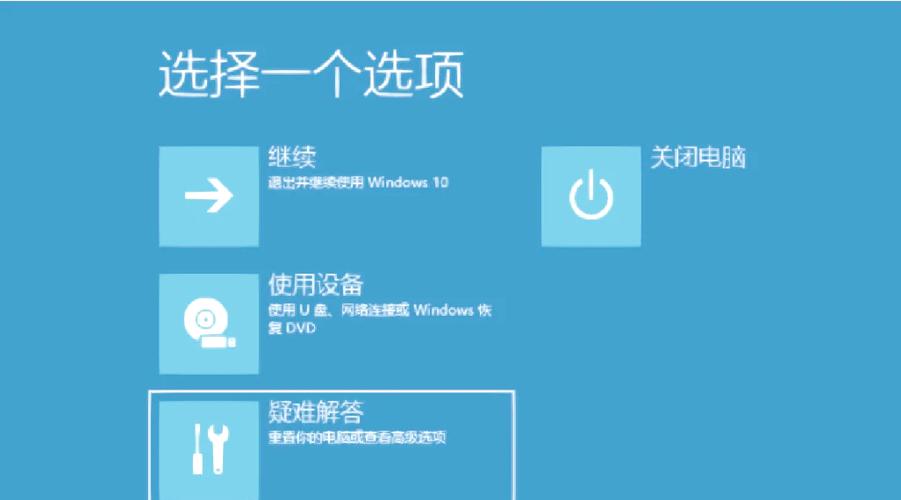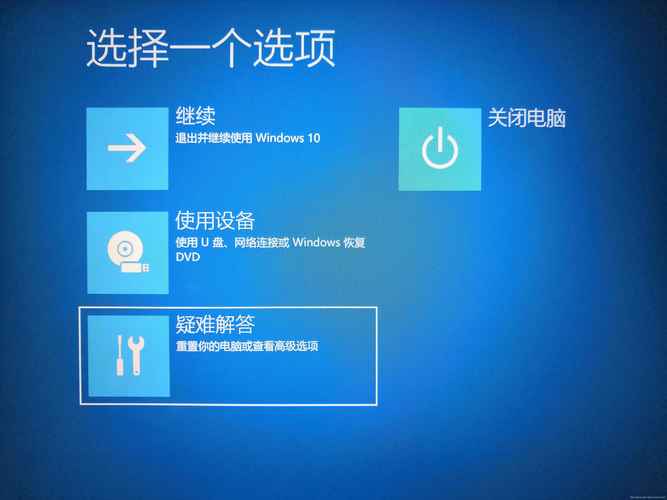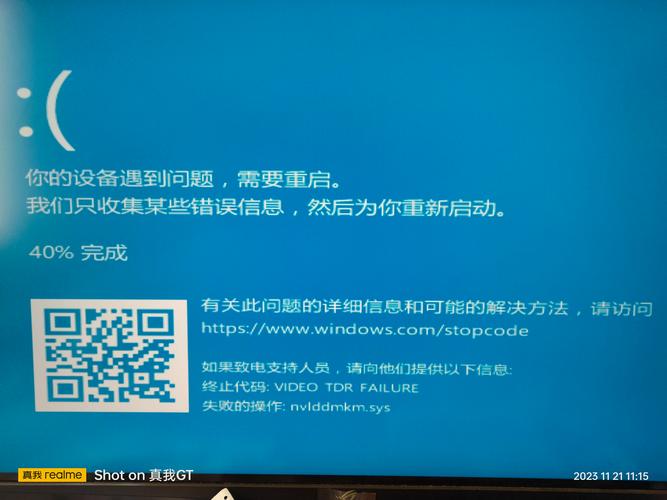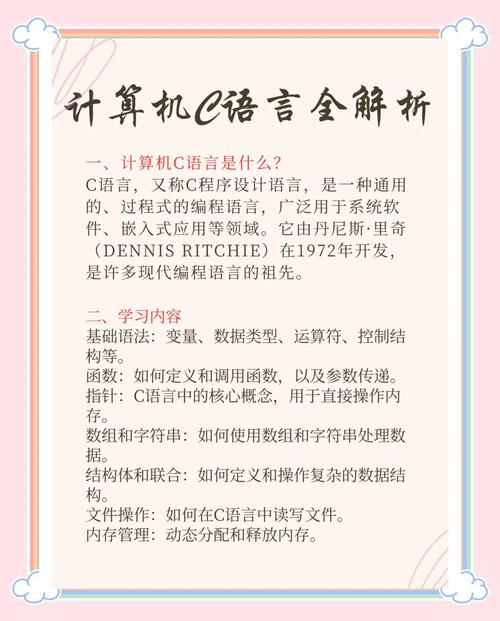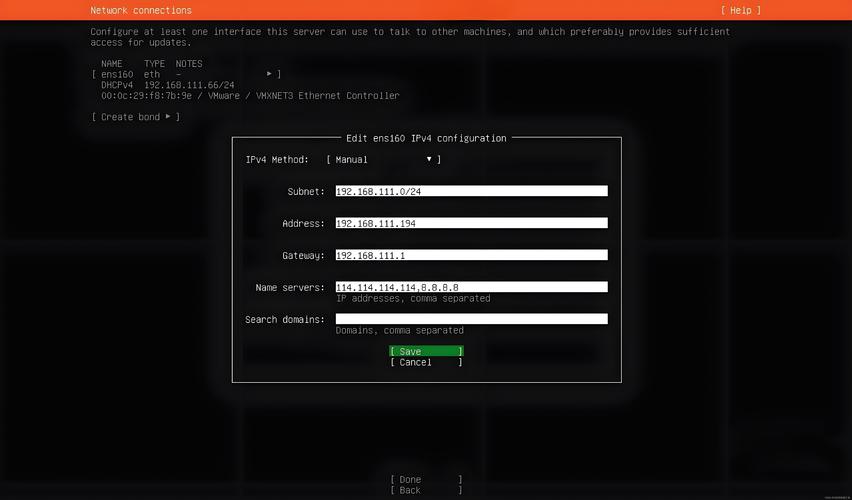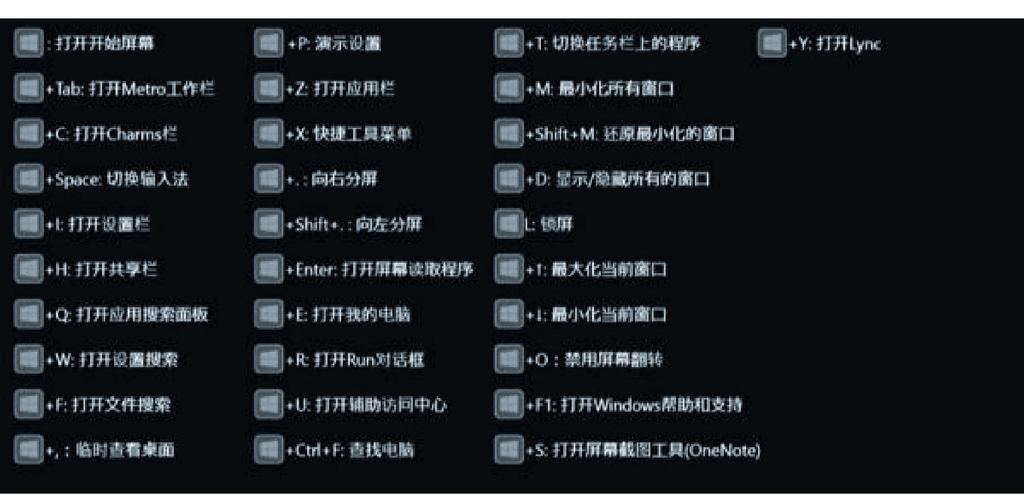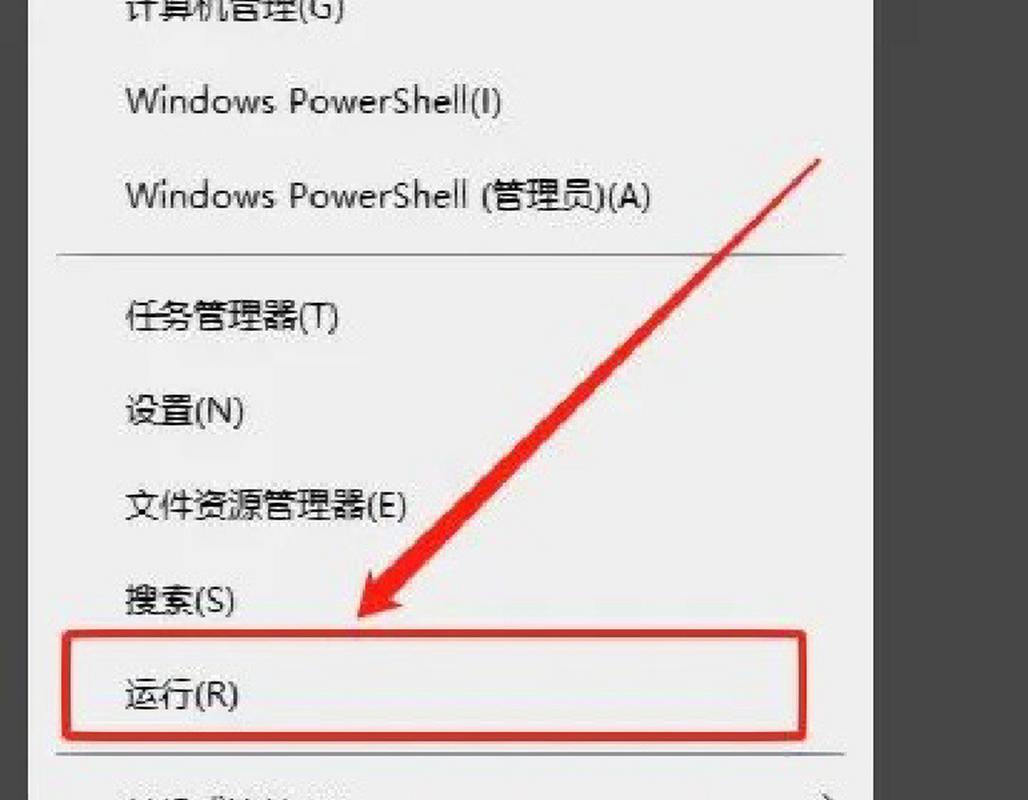Win10系统出现问题如何有效修复
当Win10系统出现问题时,可以采取以下有效修复措施:,,1. 重启电脑:首先尝试重启电脑,解决临时性软件冲突或系统错误。,2. 更新系统:通过Windows Update检查并安装最新的系统更新,修复系统漏洞。,3. 运行故障排除工具:使用系统自带的故障排除工具,如“疑难解答”功能。,4. 卸载最近安装的软件:如果问题出现在最近安装的软件后,尝试卸载这些软件。,5. 清理磁盘空间:清理不必要的文件和程序,释放磁盘空间。,,如问题仍未解决,可考虑使用系统还原或重装系统。备份重要数据以避免丢失。如需专业帮助,可联系微软官方客服或电脑维修店。
在数字化时代,Windows 10系统作为全球最广泛使用的操作系统之一,其稳定性和可靠性对于用户来说至关重要,由于各种原因,Win10系统可能会出现各种问题,如系统崩溃、软件冲突、病毒攻击等,本文将详细介绍如何针对Win10系统出现的问题进行有效的修复。
常见Win10系统问题及原因
1、系统崩溃:可能是由于硬件故障、驱动程序问题、软件冲突或病毒攻击等原因导致。
2、软件冲突:当安装的新软件与现有软件不兼容时,可能会导致系统运行缓慢或出现错误。
3、病毒攻击:恶意软件和病毒可能会破坏系统文件,导致系统运行异常。
4、更新问题:系统更新失败或更新后出现新的问题,如蓝屏、死机等。
Win10系统修复方法
1、系统还原
当Win10系统出现问题时,可以尝试使用系统还原功能将系统恢复到之前的状态,在“设置”中,选择“更新和安全”,然后选择“恢复”,点击“开始”即可进行系统还原,此操作会删除最近安装的软件和驱动程序,因此请确保您已备份重要数据。
2、更新驱动程序和软件
驱动程序和软件的更新有时可以解决系统问题,在“设置”中,选择“更新和安全”,然后选择“Windows 更新”,点击“检查更新”即可进行软件更新,对于驱动程序,建议从官方网站下载最新版本的驱动程序进行安装。
3、运行系统文件检查器
系统文件检查器(SFC)是一个用于扫描和修复保护的系统文件的工具,在命令提示符中输入“sfc /scannow”命令即可运行SFC扫描,如果发现保护的系统文件已损坏或丢失,SFC将尝试从已知的完好备份中恢复它们。
4、使用Windows Defender进行病毒扫描
恶意软件和病毒可能会导致Win10系统出现问题,使用Windows Defender进行全面扫描可以帮助检测和清除潜在的威胁,请确保您的Windows Defender已更新到最新版本以获得最佳的病毒防护效果。
5、执行磁盘清理和优化
磁盘碎片和不必要的文件可能会影响Win10系统的性能,执行磁盘清理和优化可以帮助提高系统性能并解决一些常见问题,在“设置”中,选择“存储”,然后点击“清理驱动器”或“优化驱动器”即可进行相关操作。
6、重置Win10系统
如果以上方法均无法解决问题,您可以考虑重置Win10系统,在“设置”中,选择“更新和安全”,然后选择“恢复”,点击“开始”即可进行系统重置,此操作将删除所有个人文件和应用,因此请确保您已备份重要数据。
预防措施
1、定期备份数据:定期备份重要数据可以避免因系统问题导致的数据丢失。
2、安装安全软件:安装可靠的杀毒软件和防火墙可以保护您的计算机免受恶意软件的攻击。
3、定期更新系统和软件:定期更新系统和软件可以确保您的系统具有最新的安全补丁和功能改进。
4、注意下载和安装软件:从官方网站或可信赖的来源下载和安装软件可以降低软件冲突和病毒攻击的风险。
5、维护硬件设备:保持硬件设备的清洁和良好状态可以延长其使用寿命并提高系统的整体性能。
Win10系统出现问题时,我们可以采取多种方法进行修复,从简单的系统还原和更新驱动程序,到运行SFC扫描和病毒扫描,再到执行磁盘清理和优化以及重置系统等方法,都可以帮助我们解决Win10系统中出现的问题,我们还应采取预防措施,如定期备份数据、安装安全软件、定期更新系统和软件等,以降低Win10系统出现问题的风险,通过以上方法,我们可以更好地保护我们的计算机并提高其性能和稳定性。